前两天发表了
Windows系统实现RAID功能的文章,但是上面只是讲到在Windows下实现不同卷的方法,虽然在前面的
MCSE2003学习之三中有提到各种卷之间的不同之处及它们各自的特点,但终究不是很直观的体现,给人的感觉只能停留在字面上,人们常说"光说不练嘴把式",该说的我们已经说了,那我们再通过实际的操作来看看它们的异同.这次用的方法是在虚拟机中添加多个硬盘,按(
[url]http://waringid.blog.51cto.com/65148/54926[/url])的方法来实现不同的卷,然后关闭计算机,重新加入新的硬盘(已预先转为动态磁盘的新设备,如果是通过硬件的方式来实现的RAID功能,可以省略这一步),以实现的结果来体验不同卷在功能上的异同.
简介:
先交待下测试用的环境:
现实机器: Win2003 Entprise R2 English 1G RAM
应用软件: Microsoft Vitural PC 2004 SP1 English
虚拟机器: Win2003 Entprise R2 English 512 RAM
虚拟机硬盘: Win2003 Hard Disk.vhd(系统盘 16G),1G.vhd(测试盘1 1G)
2G.vhd(测试盘2 1G) NewDisk(测试用新硬盘 1G)
现实机器: Win2003 Entprise R2 English 1G RAM
应用软件: Microsoft Vitural PC 2004 SP1 English
虚拟机器: Win2003 Entprise R2 English 512 RAM
虚拟机硬盘: Win2003 Hard Disk.vhd(系统盘 16G),1G.vhd(测试盘1 1G)
2G.vhd(测试盘2 1G) NewDisk(测试用新硬盘 1G)
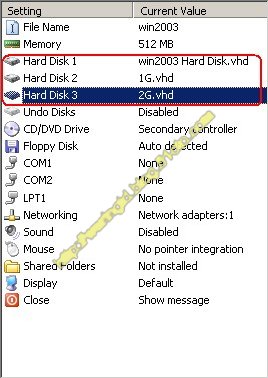
一:建立虚拟硬盘
在实验中,始终以1G.vhd和2G.vhd来模拟现实环境中的磁盘,所有的测试数据和操作都以它为基础实现.测试过程会模拟1G.vhd或2G.vhd损坏,重启虚拟机时将NewDisk.vhd用来当作新硬盘,以此来替换1G.vhd或是2G.vhd.
二:建立Spanned Volume
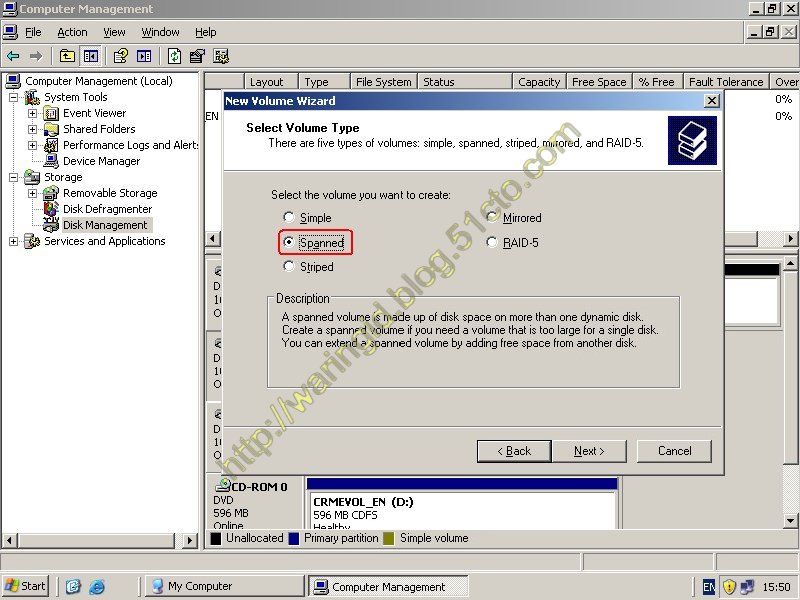
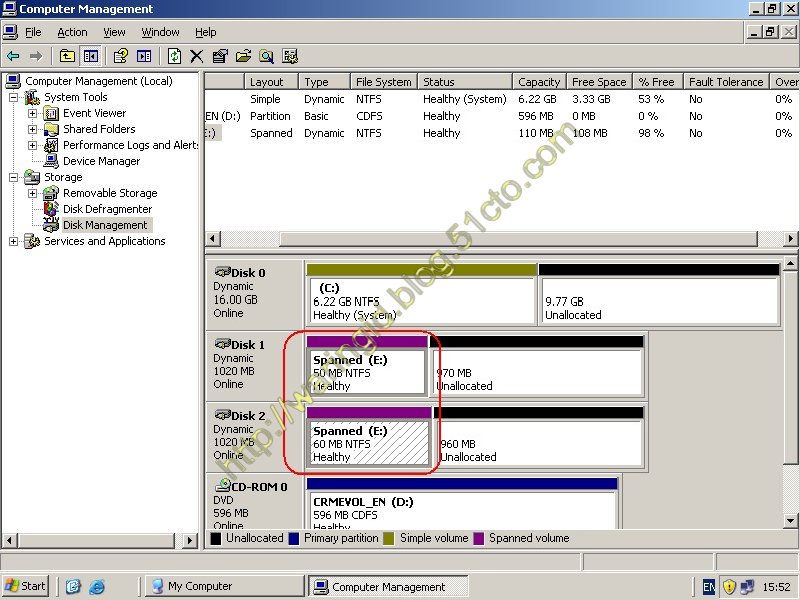
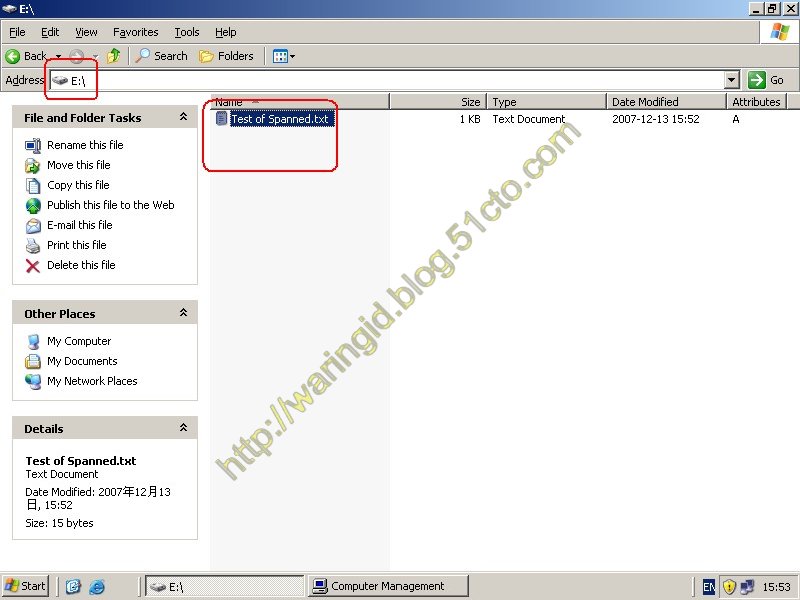
三:重新启动系统,更换新硬盘
此时系统中已找不到原来新加的Spanned Volume,更不用说打开相应的测试文件了,有关Spanned Volume的功能请查看(
[url]http://waringid.blog.51cto.com/65148/53307[/url]),以下类同.贴图如下:
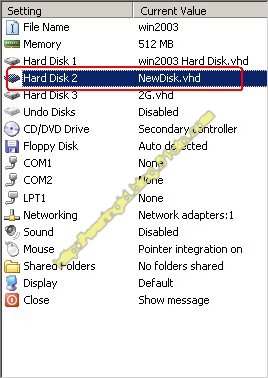
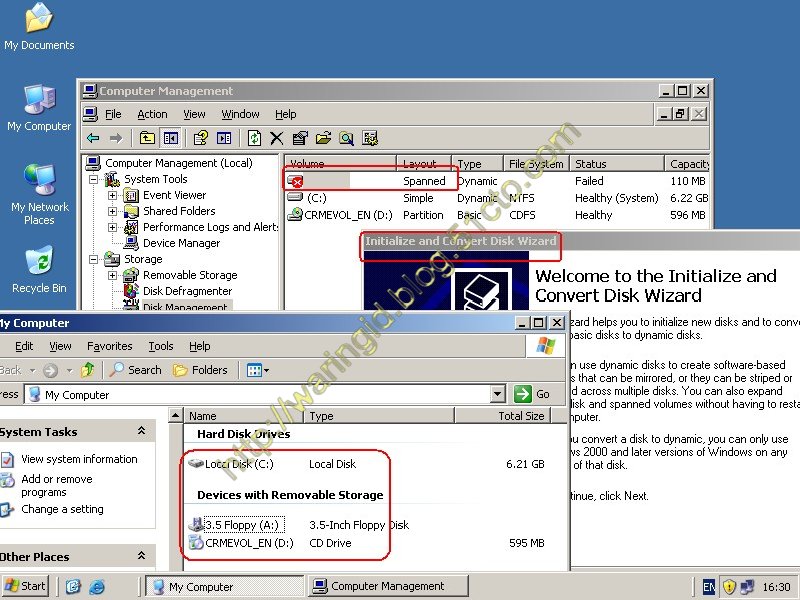
四:测试Mirror Volume
其操作方法和步骤可参考以前的文章及本文的第二,三步.Mirror Volume在系统启动后会自动将另一个硬盘数据同步.如果出现未同步的现象,可以选取图中的选项,进行修复激活("Reathvate Disk")如图:
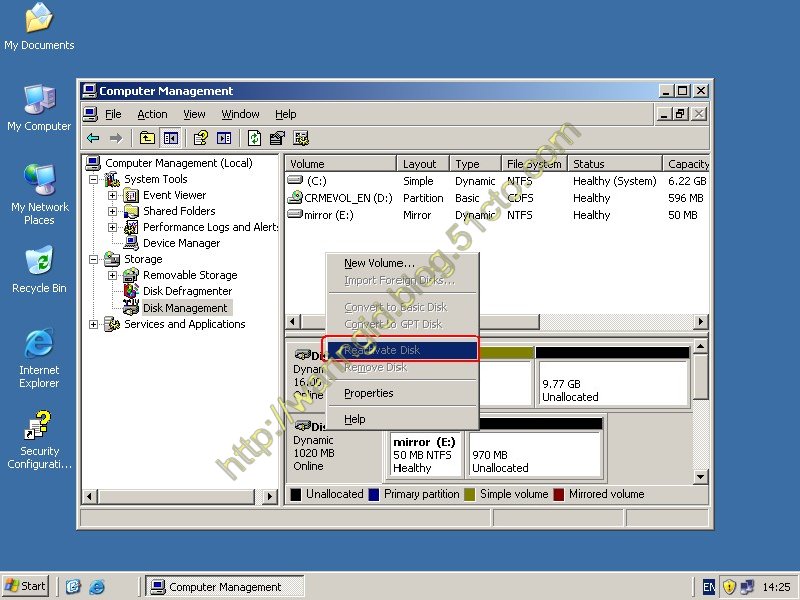
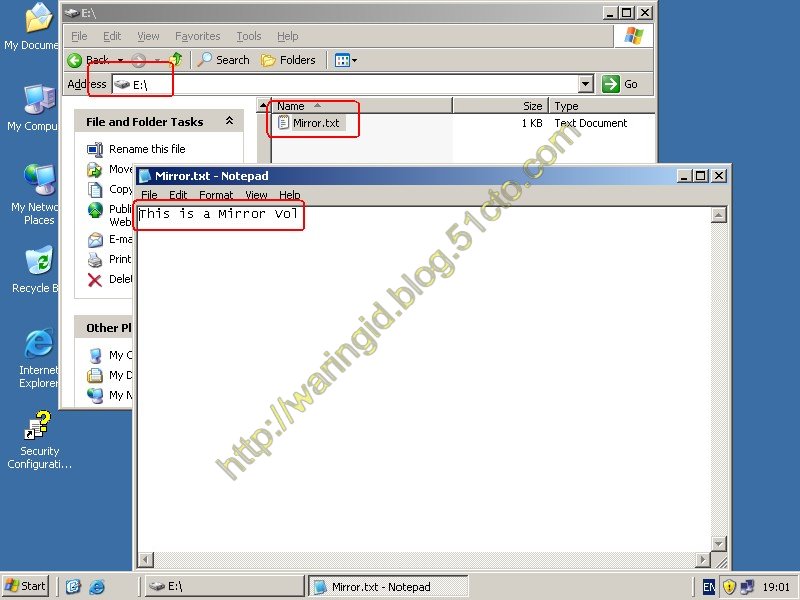
系统在进行同步时的日志显示:
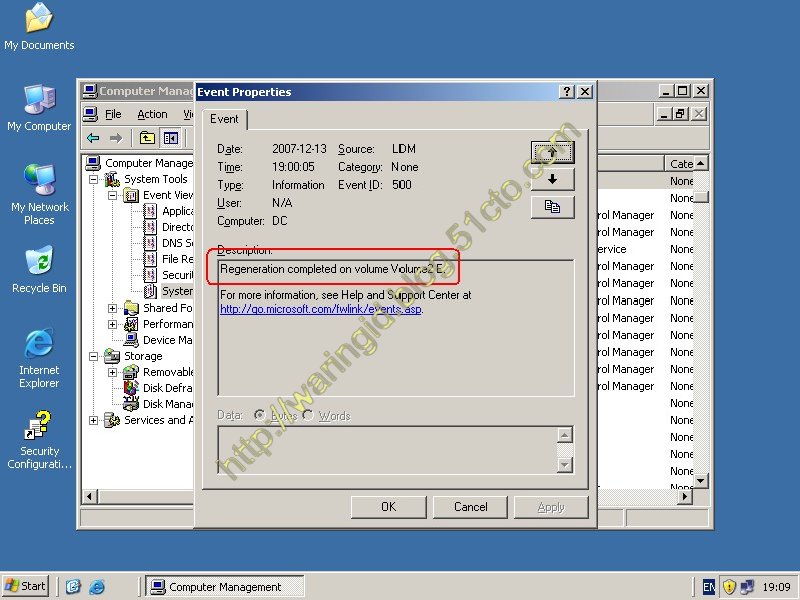
五:测试RAID 5
新建的RAID 5 Volume
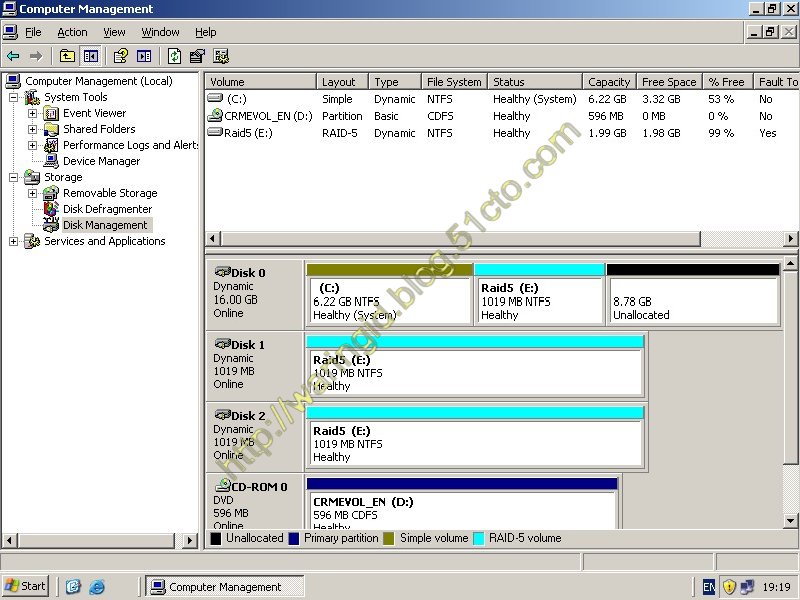
替换新硬盘后,系统启动时的日志
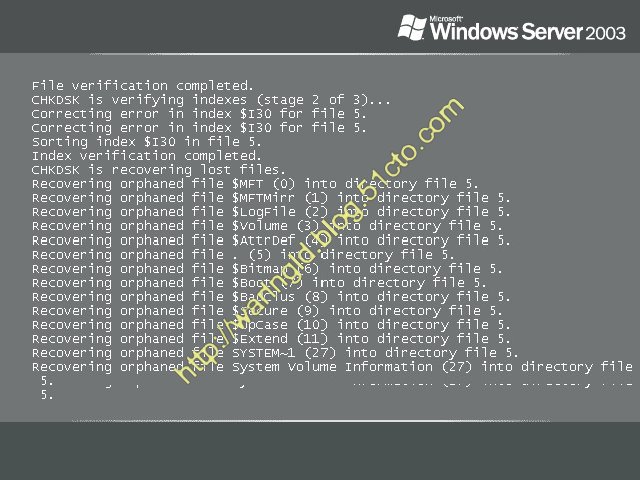
启动后的日志
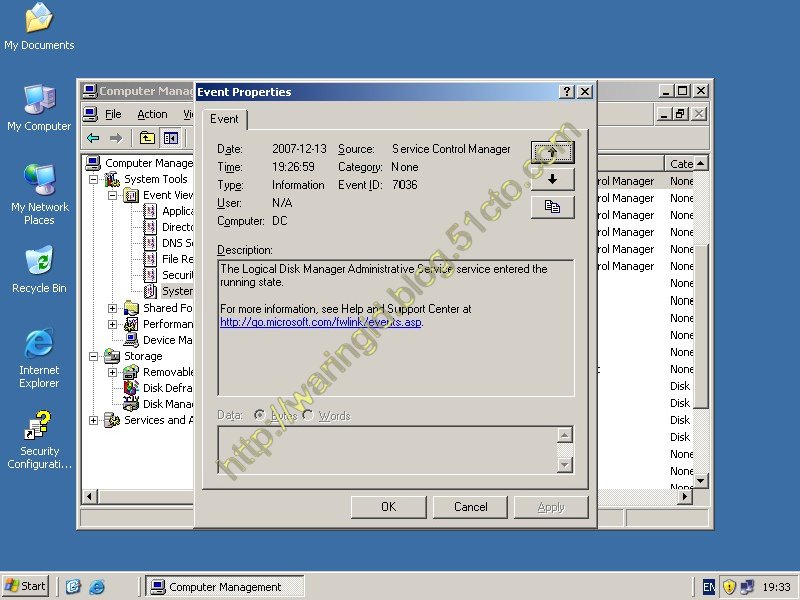
计算机方面学习的东西很多,网络和系统方面的东西更是要结合实际的应用和操作才能有更深的印象.古人云"纸上得来终觉浅,须知此事要躬行".






















 4238
4238

 被折叠的 条评论
为什么被折叠?
被折叠的 条评论
为什么被折叠?








